win11关闭左下角天气组件设置方法 win11左下角天气预报如何关闭
更新时间:2024-05-07 13:31:47作者:runxin
当前win11作为微软最新推出的操作系统,因此在对界面进行全新优化的同时也新添加了许多组件来满足用户需求,其中在win11系统桌面左下角就出现了天气预报组件,不过有小伙伴却觉得很是占用空间,对此win11左下角天气预报如何关闭呢?这里就来教大家win11关闭左下角天气组件设置方法。
具体方法如下:
任务栏设置
1、右键点击电脑下方任务栏,在窗口中选择任务栏设置选项。
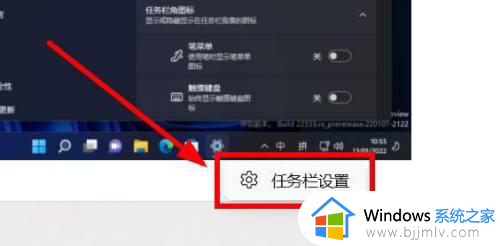
2、在跳转的设置窗口中,点击选择个性化设置选项。
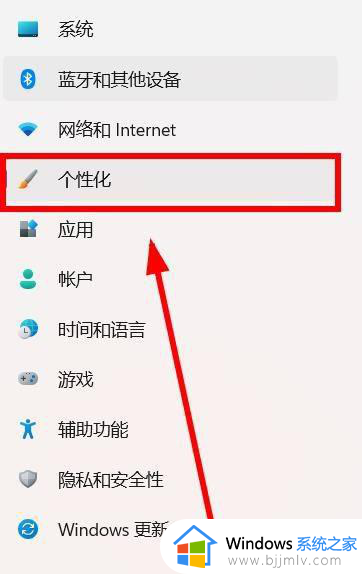
3、在跳转界面中,点击关闭小组件设置选项开关即可。
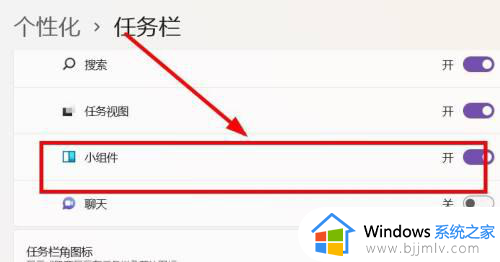
删除天气选项
1、返回主页,点击电脑左下角组件图标。
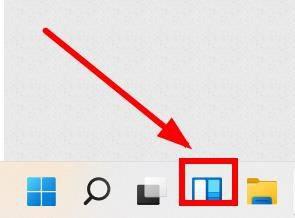
2、在跳转窗口中,点击右上角设置选项图标。
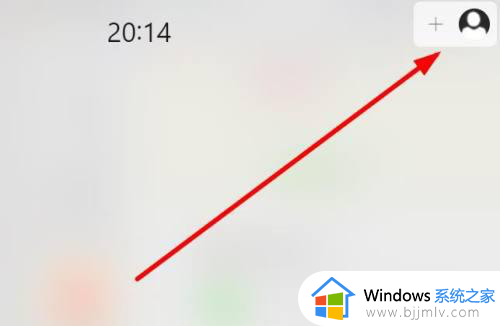
3、在跳转的设置窗口中,点击删除天气设置选项即可完成。
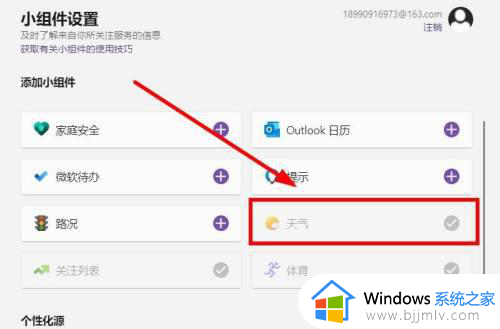
以上就是小编给大家介绍的win11关闭左下角天气组件设置方法了,还有不清楚的用户就可以参考一下小编的步骤进行操作,希望本文能够对大家有所帮助。
win11关闭左下角天气组件设置方法 win11左下角天气预报如何关闭相关教程
- windows11左下角天气怎么关闭 如何关闭windows11右下角天气
- win11左下角小组件怎么关闭 win11怎样关闭电脑左下角的小组件
- win11左下角不显示天气怎么解决?Win11任务栏左下角如何显示天气
- win11关闭左下角小组件设置步骤 win11如何关闭小组件服务
- win11关闭天气小组件设置方法 win11天气小组件怎么取消
- windows11左下角搜索怎么关闭 windows11关闭左下角搜索框如何操作
- win11左下角小组件移除设置方法 win11桌面左下角小组件怎么删除
- win11左边的小组件怎么删除 win11左下角小组件移除方法
- win11任务栏天气资讯怎么关闭 win11如何关闭任务栏天气
- win11开始菜单怎么设置成左下角 win11开始菜单放左边的方法
- win11恢复出厂设置的教程 怎么把电脑恢复出厂设置win11
- win11控制面板打开方法 win11控制面板在哪里打开
- win11开机无法登录到你的账户怎么办 win11开机无法登录账号修复方案
- win11开机怎么跳过联网设置 如何跳过win11开机联网步骤
- 怎么把win11右键改成win10 win11右键菜单改回win10的步骤
- 怎么把win11任务栏变透明 win11系统底部任务栏透明设置方法
win11系统教程推荐
- 1 怎么把win11任务栏变透明 win11系统底部任务栏透明设置方法
- 2 win11开机时间不准怎么办 win11开机时间总是不对如何解决
- 3 windows 11如何关机 win11关机教程
- 4 win11更换字体样式设置方法 win11怎么更改字体样式
- 5 win11服务器管理器怎么打开 win11如何打开服务器管理器
- 6 0x00000040共享打印机win11怎么办 win11共享打印机错误0x00000040如何处理
- 7 win11桌面假死鼠标能动怎么办 win11桌面假死无响应鼠标能动怎么解决
- 8 win11录屏按钮是灰色的怎么办 win11录屏功能开始录制灰色解决方法
- 9 华硕电脑怎么分盘win11 win11华硕电脑分盘教程
- 10 win11开机任务栏卡死怎么办 win11开机任务栏卡住处理方法
win11系统推荐
- 1 番茄花园ghost win11 64位标准专业版下载v2024.07
- 2 深度技术ghost win11 64位中文免激活版下载v2024.06
- 3 深度技术ghost win11 64位稳定专业版下载v2024.06
- 4 番茄花园ghost win11 64位正式免激活版下载v2024.05
- 5 技术员联盟ghost win11 64位中文正式版下载v2024.05
- 6 系统之家ghost win11 64位最新家庭版下载v2024.04
- 7 ghost windows11 64位专业版原版下载v2024.04
- 8 惠普笔记本电脑ghost win11 64位专业永久激活版下载v2024.04
- 9 技术员联盟ghost win11 64位官方纯净版下载v2024.03
- 10 萝卜家园ghost win11 64位官方正式版下载v2024.03